Laravel 5.6에서 다중 인증을 설정하는 방법
이 기사에서는 Laravel 5.6의 다중 인증에 대해 다룰 것입니다. 여기서 다중 인증은 여러 사용자 모델에 대해 인증하는 프로세스일 뿐입니다.
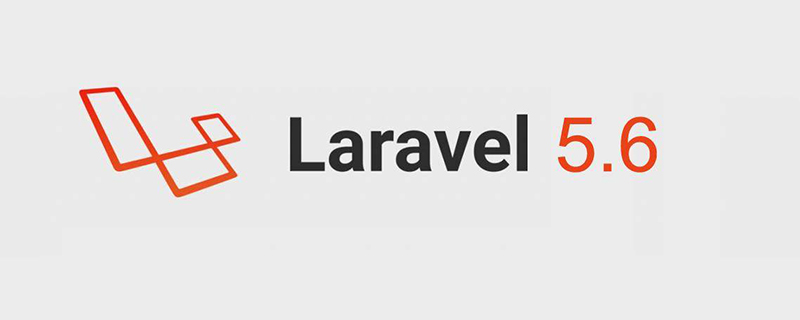
다음 섹션에서는 Laravel에 내장된 인증 기능을 시연해 보겠습니다. 좀 더 구체적으로 관리자 사용자와 일반 사용자를 모두 인증하는 방법을 보여드리겠습니다.
1단계: Laravel 설정
작곡기를 사용하여 Laravel 프로젝트를 설정합니다.
composer create-project --prefer-dist laravel/laravel project-name
2단계: 데이터베이스 구성
.env 파일을 열고 파일에 데이터베이스 자격 증명을 설정합니다.
DB_DATABASE= database-name DB_USERNAME= root DB_PASSWORD= database-password
3단계: 인증
Laravel에 내장된 인증 시스템을 사용하여 등록하고 로그인하려면 다음 명령을 실행하세요.
php artisan make:auth
4단계: 모델 및 마이그레이션 설정
관리자가 생성함 모델 및 마이그레이션 설정:
php artisan make:model Admin -m
관리자용 모델을 설정하려면 app/Admin.php로 이동하여 다음 코드로 코드를 업데이트하세요.
/**
* Remove 'use Illuminate\Database\Eloquent\Model;'
*/
use Illuminate\Notifications\Notifiable;
use Illuminate\Foundation\Auth\User as Authenticatable;
class Admin extends Authenticatable
{
use Notifiable;
// The authentication guard for admin
protected $guard = 'admin';
/**
* The attributes that are mass assignable.
*
* @var array
*/
protected $fillable = [
'email', 'password',
];
/**
* The attributes that should be hidden for arrays.
*
* @var array
*/
protected $hidden = [
'password', 'remember_token',
];관리자용 마이그레이션 테이블을 설정하려면 Database/migration/으로 이동하세요. * ** _ create_admins_table.php를 만들고 다음 코드로 코드를 업데이트합니다.
//
{
Schema::create('admins', function (Blueprint $table) {
$table->increments('id');
$table->string('email')->unique();
$table->string('password');
$table->rememberToken();
$table->timestamps();
});
}
//5단계: 관리자 컨트롤러 설정
관리자용 컨트롤러를 생성하려면 다음 명령을 실행합니다.
php artisan make:controller AdminController
컨트롤러를 사용하려면 app/Http/Controllers/AdminController.php로 이동하여 다음 코드로 코드를 업데이트하세요.
class AdminController extends Controller{ /**
* Create a new controller instance.
*
* @return void
*/
public function __construct()
{ $this->middleware('auth:admin');
}
/**
* Show the application dashboard.
*
* @return \Illuminate\Http\Response
*/
public function index()
{ return view('admin');
}}6단계: 관리자용 로그인 컨트롤러 설정
로그인 컨트롤러를 생성하려면 다음을 실행하세요. 다음 명령:
php artisan make:controller Auth/AdminLoginController
로그인 컨트롤러를 설정하려면 app/Http/Controllers/Auth/AdminLoginController.php로 이동하여 다음 코드로 코드를 업데이트하세요.
use Illuminate\Http\Request;use App\Http\Controllers\Controller;use Illuminate\Foundation\Auth\AuthenticatesUsers;use Illuminate\Support\Facades\Auth;class AdminLoginController extends Controller{ /**
* Show the application’s login form.
*
* @return \Illuminate\Http\Response
*/
public function showLoginForm()
{ return view(’auth.admin-login’);
}
protected function guard(){ return Auth::guard('admin');
}
use AuthenticatesUsers; /**
* Where to redirect users after login.
*
* @var string
*/
protected $redirectTo = '/admin/dashboard'; /**
* Create a new controller instance.
*
* @return void
*/
public function __construct()
{ $this->middleware('guest:admin')->except('logout');
}}7단계: 일반 사용자를 위한 로그인 컨트롤러 설정
일반 사용자를 위한 로그인 컨트롤러를 설정하려면 로그인 컨트롤러를 설정하려면 app/Http/Controllers/Auth/LoginController.php로 이동하여 다음 코드로 코드를 업데이트하세요.
///**
* Show the application's login form.
*
* @return \Illuminate\Http\Response
*/public function showLoginForm(){ return view('auth.login');}//8단계: 설정 관리자용 로그인 보기
관리자 보기에 대한 로그인을 생성하고 설정하려면 resources/views/auth/로 이동하여 admin-login.blade.php라는 새 파일을 생성하세요. resources/views/auth/login.blade.php에서 코드를 복사하여 새 파일에 붙여넣습니다.
이제 다음 콘텐츠로 새 파일을 업데이트하세요.
//
<div class="card-header">{{ __('Admin Login') }}</div>
<div class="card-body">
<form method="POST" action="{{ route('admin.login.submit') }}">
//9단계: 관리자용 기본 보기 설정
관리용 기본 보기를 만들고 설정하려면 resources/views/로 이동하여 새 보기를 만드세요. 파일 관리 - home.blade.php. resources/views/home.blade.php의 코드를 복사하여 새 파일에 붙여넣습니다.
이제 다음 콘텐츠로 새 파일을 업데이트하세요.
// <div class="card"> <div class="card-header">Admin Dashboard</div> //
10단계: 웹 애플리케이션 라우팅 설정
애플리케이션에 대한 웹 라우팅을 설정하려면 Routes/web.php로 이동하여 다음과 같이 코드를 업데이트하세요. code :
//
Route::get('/', function () {
return view('layouts.app');
});
Route::prefix('admin')->group(function() {
Route::get('/login', 'Auth\AdminLoginController@showLoginForm')->name('admin.login');
Route::post('/login', 'Auth\AdminLoginController@login')->name('admin.login.submit');
Route::get('/home', 'AdminController@index')->name('admin.home');
});
//11단계: 예외 처리기 설정
예외 처리기를 설정하려면 app/Exceptions/Handler.php로 이동하여 다음 코드로 코드를 업데이트하세요.
//
use Illuminate\Auth\AuthenticationException;
//
//
protected $dontReport = [
\Illuminate\Auth\AuthenticationException::class,
\Illuminate\Auth\Access\AuthorizationException::class,
\Symfony\Component\HttpKernel\Exception\HttpException::class,
\Illuminate\Database\Eloquent\ModelNotFoundException::class,
\Illuminate\Session\TokenMismatchException::class,
\Illuminate\Validation\ValidationException::class,
];
//
//
public function render($request, Exception $exception)
{
return parent::render($request, $exception);
}
/**
* Convert an authentication exception into an unauthenticated response.
*
* @param \Illuminate\Http\Request $request
* @param \Illuminate\Auth\AuthenticationException $exception
* @return \Illuminate\Http\Response
*/
protected function unauthenticated($request, AuthenticationException $exception)
{
if ($request->expectsJson()) {
return response()->json(['error' => 'Unauthenticated.'],401);
}
$guard = array_get($exception->guards(), 0);
switch ($guard) {
case 'admin': $login = 'admin.login';
break;
default: $login = 'login';
break;
}
return redirect()->guest(route($login));
}12단계: 설정 리디렉션 미들웨어 설정
인증 후 리디렉션 미들웨어를 설정하려면 app/Http/Middleware/RedirectIfAuthenticated.php로 이동하여 다음 코드로 코드를 업데이트하세요.
//
public function handle($request, Closure $next, $guard = null)
{
switch ($guard) {
case 'admin' :
if (Auth::guard($guard)->check()) {
return redirect()->route('admin.home');
}
break;
default:
if (Auth::guard($guard)->check()) {
return redirect()->route('home');
}
break;
}
return $next($request);
}
//13단계: 인증 구성 설정
인증 구성을 설정하려면 config/auth.php로 이동하여 다음 코드로 코드를 업데이트하세요.
//
'defaults' => [
'guard' => 'web',
'passwords' => 'users',
],
'admins' => [
'driver' => 'eloquent',
'model' => App\Admin::class,
],
//
//
'guards' => [
'web' => [
'driver' => 'session',
'provider' => 'users',
],
'api' => [
'driver' => 'token',
'provider' => 'users',
],
'admin' => [
'driver' => 'session',
'provider' => 'admins',
],
'admin-api' => [
'driver' => 'token',
'provider' => 'admins',
],
],
//
//
'providers' => [
'users' => [
'driver' => 'eloquent',
'model' => App\User::class,
],
'admins' => [
'driver' => 'eloquent',
'model' => App\Admin::class,
],
],
//
//
'passwords' => [
'users' => [
'provider' => 'users',
'table' => 'password_resets',
'expire' => 60,
],
'admins' => [
'provider' => 'admins',
'table' => 'password_resets',
'expire' => 15,
],
],14단계: 데이터베이스 마이그레이션을 위한 기본 문자열 길이 설정
데이터베이스의 기본 문자열 길이를 설정하려면 migrations app/Providers/AppServiceProvider.php로 이동하여 다음 코드로 코드를 업데이트합니다.
use Illuminate\Support\ServiceProvider;
use Illuminate\Support\Facades\Schema;
//
public function boot(){
Schema::defaultStringLength(191);
}15단계: 마이그레이션 실행
마이그레이션을 실행하려면 다음 명령을 입력합니다.
php artisan migrate
관리자 로그인 자격 증명을 입력합니다. 패치 사용:
php artisan tinker $admin = new App\Admin $admin->email = 'admin@app.com' $admin->password = Hash::make(’admin-password’) $admin->save()
이제 Laravel 프로젝트에서 여러 인증을 쉽게 설정할 수 있기를 바랍니다.
위 내용은 Laravel 5.6에서 다중 인증을 설정하는 방법의 상세 내용입니다. 자세한 내용은 PHP 중국어 웹사이트의 기타 관련 기사를 참조하세요!

핫 AI 도구

Undresser.AI Undress
사실적인 누드 사진을 만들기 위한 AI 기반 앱

AI Clothes Remover
사진에서 옷을 제거하는 온라인 AI 도구입니다.

Undress AI Tool
무료로 이미지를 벗다

Clothoff.io
AI 옷 제거제

AI Hentai Generator
AI Hentai를 무료로 생성하십시오.

인기 기사

뜨거운 도구

메모장++7.3.1
사용하기 쉬운 무료 코드 편집기

SublimeText3 중국어 버전
중국어 버전, 사용하기 매우 쉽습니다.

스튜디오 13.0.1 보내기
강력한 PHP 통합 개발 환경

드림위버 CS6
시각적 웹 개발 도구

SublimeText3 Mac 버전
신 수준의 코드 편집 소프트웨어(SublimeText3)

뜨거운 주제
 7333
7333
 9
9
 1627
1627
 14
14
 1351
1351
 46
46
 1262
1262
 25
25
 1209
1209
 29
29
 11 최고의 PHP URL 쇼트너 스크립트 (무료 및 프리미엄)
Mar 03, 2025 am 10:49 AM
11 최고의 PHP URL 쇼트너 스크립트 (무료 및 프리미엄)
Mar 03, 2025 am 10:49 AM
종종 키워드와 추적 매개 변수로 혼란스러워하는 긴 URL은 방문자를 방해 할 수 있습니다. URL 단축 스크립트는 솔루션을 제공하여 소셜 미디어 및 기타 플랫폼에 이상적인 간결한 링크를 만듭니다. 이 스크립트는 개별 웹 사이트 a에 유용합니다
 Instagram API 소개
Mar 02, 2025 am 09:32 AM
Instagram API 소개
Mar 02, 2025 am 09:32 AM
Instagram은 2012 년 Facebook에서 유명한 인수에 이어 타사 사용을 위해 두 개의 API 세트를 채택했습니다. Instagram Graph API 및 Instagram Basic Display API입니다. 개발자는
 Laravel의 플래시 세션 데이터로 작업합니다
Mar 12, 2025 pm 05:08 PM
Laravel의 플래시 세션 데이터로 작업합니다
Mar 12, 2025 pm 05:08 PM
Laravel은 직관적 인 플래시 방법을 사용하여 임시 세션 데이터 처리를 단순화합니다. 응용 프로그램에 간단한 메시지, 경고 또는 알림을 표시하는 데 적합합니다. 데이터는 기본적으로 후속 요청에만 지속됩니다. $ 요청-
 Laravel Back End : Part 2, React가있는 React 앱 구축
Mar 04, 2025 am 09:33 AM
Laravel Back End : Part 2, React가있는 React 앱 구축
Mar 04, 2025 am 09:33 AM
이것은 Laravel 백엔드가있는 React Application을 구축하는 데있어 시리즈의 두 번째이자 마지막 부분입니다. 이 시리즈의 첫 번째 부분에서는 기본 제품 목록 응용 프로그램을 위해 Laravel을 사용하여 편안한 API를 만들었습니다. 이 튜토리얼에서는 Dev가 될 것입니다
 Laravel 테스트에서 단순화 된 HTTP 응답 조롱
Mar 12, 2025 pm 05:09 PM
Laravel 테스트에서 단순화 된 HTTP 응답 조롱
Mar 12, 2025 pm 05:09 PM
Laravel은 간결한 HTTP 응답 시뮬레이션 구문을 제공하여 HTTP 상호 작용 테스트를 단순화합니다. 이 접근법은 테스트 시뮬레이션을보다 직관적으로 만들면서 코드 중복성을 크게 줄입니다. 기본 구현은 다양한 응답 유형 단축키를 제공합니다. Illuminate \ support \ Facades \ http를 사용하십시오. http :: 가짜 ([ 'google.com'=> 'Hello World', 'github.com'=> [ 'foo'=> 'bar'], 'forge.laravel.com'=>
 PHP의 컬 : REST API에서 PHP Curl Extension 사용 방법
Mar 14, 2025 am 11:42 AM
PHP의 컬 : REST API에서 PHP Curl Extension 사용 방법
Mar 14, 2025 am 11:42 AM
PHP 클라이언트 URL (CURL) 확장자는 개발자를위한 강력한 도구이며 원격 서버 및 REST API와의 원활한 상호 작용을 가능하게합니다. PHP CURL은 존경받는 다중 프로모토콜 파일 전송 라이브러리 인 Libcurl을 활용하여 효율적인 execu를 용이하게합니다.
 Codecanyon에서 12 개의 최고의 PHP 채팅 스크립트
Mar 13, 2025 pm 12:08 PM
Codecanyon에서 12 개의 최고의 PHP 채팅 스크립트
Mar 13, 2025 pm 12:08 PM
고객의 가장 긴급한 문제에 실시간 인스턴트 솔루션을 제공하고 싶습니까? 라이브 채팅을 통해 고객과 실시간 대화를 나누고 문제를 즉시 해결할 수 있습니다. 그것은 당신이 당신의 관습에 더 빠른 서비스를 제공 할 수 있도록합니다.
 2025 PHP 상황 조사 발표
Mar 03, 2025 pm 04:20 PM
2025 PHP 상황 조사 발표
Mar 03, 2025 pm 04:20 PM
2025 PHP Landscape Survey는 현재 PHP 개발 동향을 조사합니다. 개발자와 비즈니스에 대한 통찰력을 제공하는 프레임 워크 사용, 배포 방법 및 과제를 탐색합니다. 이 조사는 현대 PHP Versio의 성장을 예상합니다




